
Если вы когда-либо пользовались Windows Movie Maker, скорее всего, вы хотите снова получить к нему доступ для базового видеомонтажа. Однако с момента прекращения его поддержки в 2017 году Microsoft исключила программу из актуальных версий Windows, и найти её стало сложнее. Тем не менее, на некоторых системах Movie Maker может всё ещё присутствовать – особенно если ранее была установлена Windows Essentials 2012.
Откройте Проводник и перейдите по пути C:\Program Files (x86)\Windows Live\Photo Gallery – именно здесь обычно размещается исполняемый файл программы под названием MovieMaker.exe. Если папки нет, проверьте альтернативный путь C:\Program Files\Windows Live\Photo Gallery, в зависимости от разрядности системы и настроек установки.
Для быстрого поиска можно использовать системный поиск. Нажмите Win + S и введите Movie Maker. Если приложение установлено, оно появится в результатах. В противном случае попробуйте найти вручную файл moviemaker.exe через поиск по всему диску C: – это поможет определить, остались ли какие-либо следы установки.
Если программа не найдена, но вы уверены, что ранее использовали её на этом устройстве, проверьте раздел «Удаление программ» в панели управления. Иногда она числится там как часть пакета Windows Essentials. Также проверьте наличие установочных архивов – файл установки обычно называется wlsetup-web.exe.
Проверка наличия Windows Movie Maker через меню «Пуск»
Для точной проверки наличия Windows Movie Maker выполните следующие действия:
- Нажмите клавишу Windows или кликните по кнопке «Пуск» в левом нижнем углу экрана.
- В открывшемся меню начните вводить Movie Maker или Киностудия (в зависимости от локализации системы).
- Если приложение установлено, вы увидите его в результатах поиска с иконкой камеры и подписью «Movie Maker» или «Киностудия Windows».
- Кликните правой кнопкой по найденному ярлыку и выберите «Открыть расположение файла» для проверки пути к исполняемому файлу.
Если результат отсутствует, попробуйте выполнить дополнительный поиск:
- Перейдите в раздел «Все приложения» в меню «Пуск» и вручную просмотрите список программ, начиная с буквы M (или К).
- Проверьте наличие папки Windows Essentials или Windows Live, так как Movie Maker поставлялся в их составе.
Если ни одно из вышеуказанных действий не дало результата, вероятнее всего программа не установлена.
Поиск Windows Movie Maker в папке Program Files
Откройте проводник Windows и перейдите по пути C:\Program Files или C:\Program Files (x86) – в зависимости от разрядности установленной версии программы. В этих каталогах найдите папку с названием Windows Live или Movie Maker.
Если обнаружена папка Windows Live, откройте её и перейдите в подраздел Photo Gallery или Movie Maker, где должен находиться исполняемый файл MovieMaker.exe. Для запуска программы дважды щелкните по нему. Также рекомендуется создать ярлык на рабочем столе для быстрого доступа.
Если файл не найден, выполните поиск по всему диску C: с использованием запроса MovieMaker.exe. Это поможет обнаружить установленную копию программы, даже если она находится вне стандартных директорий.
Использование строки поиска Windows для обнаружения программы
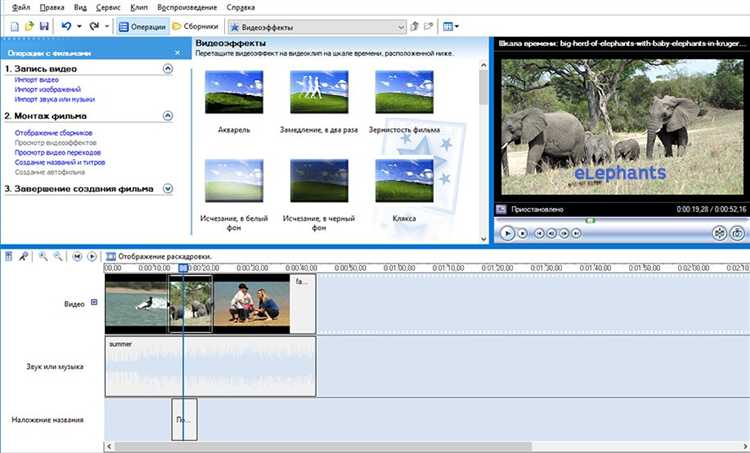
Чтобы быстро найти Windows Movie Maker, нажмите клавишу Windows или щёлкните по кнопке «Пуск». Введите в строку поиска Movie Maker или wmm. Если программа установлена, она появится в результатах выше списка приложений.
Обратите внимание на следующие возможные названия:
- Movie Maker
- Windows Movie Maker
- Windows Live Movie Maker
Если в результатах отображается нужная программа, щёлкните по ней правой кнопкой мыши и выберите «Закрепить на панели задач» или «Открыть расположение файла» для быстрого доступа в будущем.
При отсутствии результата проверьте правильность написания и убедитесь, что вы не используете устаревшую версию Windows, где программа могла быть удалена. Movie Maker официально прекратил поддержку после 2017 года, и в новых версиях Windows его может не быть по умолчанию.
Проверка установленных программ через «Панель управления»
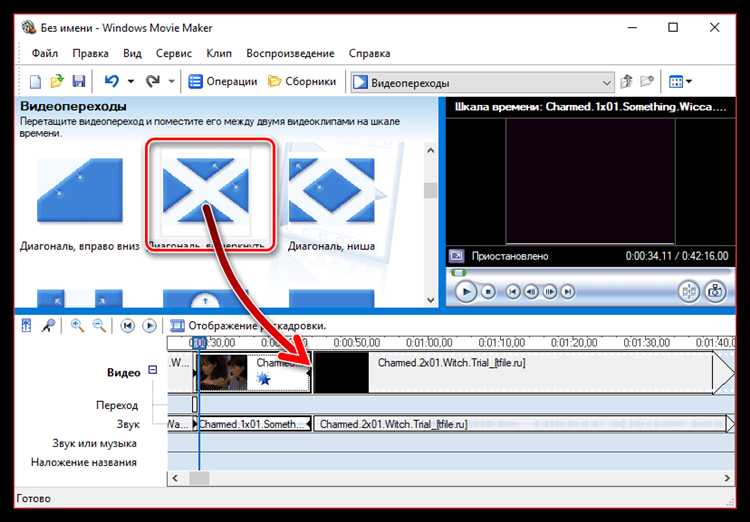
Откройте меню «Пуск» и введите в поиск «Панель управления». Выберите найденный результат.
В открывшемся окне переключитесь в режим отображения «Категория» и нажмите «Удаление программы» в разделе «Программы».
Откроется список всех установленных приложений. Пролистайте его вручную и найдите запись с названием «Windows Movie Maker» или «Windows Essentials» – этот пакет может содержать нужную программу.
Если такой записи нет, значит программа не установлена. В этом случае Windows Movie Maker потребуется загрузить отдельно, так как он не входит в стандартный набор Windows начиная с версии 10.
Определение версии Windows и её совместимости с Movie Maker
Для начала нажмите клавиши Win + R, введите winver и нажмите Enter. Появится окно с точной версией вашей операционной системы, включая номер сборки.
Windows Movie Maker совместим с Windows XP, Vista, 7 и частично с 8. В Windows 10 и 11 он официально не поддерживается, так как Microsoft прекратила его разработку в 2017 году. Последняя версия – Movie Maker 2012, входила в состав пакета Windows Essentials 2012.
Если у вас Windows 7, вы можете установить Movie Maker 2012 без ограничений. На Windows 8 возможны сбои, но в большинстве случаев программа запускается. В Windows 10 и 11 установка возможна только вручную через сохранённые установщики, однако возможна нестабильная работа или невозможность запуска из-за отсутствия компонентов .NET Framework 3.5 и библиотек DirectShow.
Для Windows 10 и 11 лучше использовать альтернативы, такие как Clipchamp (встроен в систему), OpenShot или Shotcut, поскольку они регулярно обновляются и поддерживаются.
Поиск ярлыка Movie Maker на рабочем столе и в панели задач
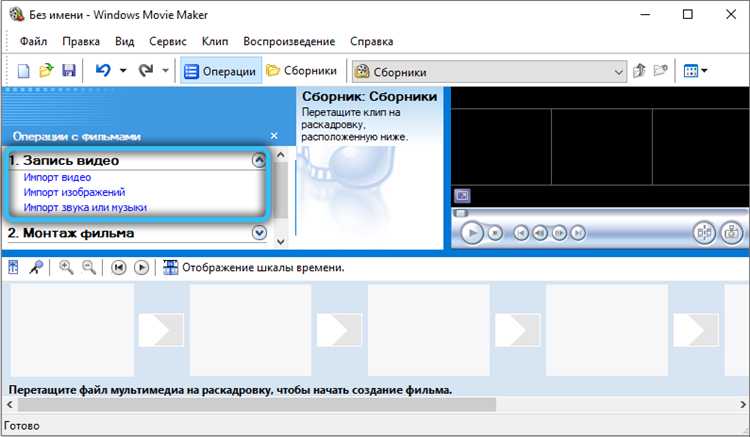
Чтобы быстро найти Windows Movie Maker, сначала проверьте рабочий стол. Ярлык программы обычно отображается как иконка с изображением киноплёнки или камеры. Если ярлык отсутствует, внимательно осмотрите панель задач – именно там часто закрепляют часто используемые приложения.
На панели задач значок Movie Maker может выглядеть как маленький прямоугольник с названием или символом видеоредактора. Если вы не видите его сразу, щёлкните по стрелке «Показать скрытые значки» рядом с системным треем, чтобы исключить скрытые ярлыки.
Если ярлык на рабочем столе или панели задач отсутствует, нажмите Win + S и введите «Movie Maker» в строку поиска. При появлении результата можно закрепить программу на панели задач через контекстное меню, выбрав «Закрепить на панели задач».
Для удобства создания ярлыка на рабочем столе найдите исполняемый файл программы (обычно в папке C:\Program Files\Windows Movie Maker) и выберите «Отправить» → «Рабочий стол (создать ярлык)».
Использование сторонних утилит для выявления установленного ПО
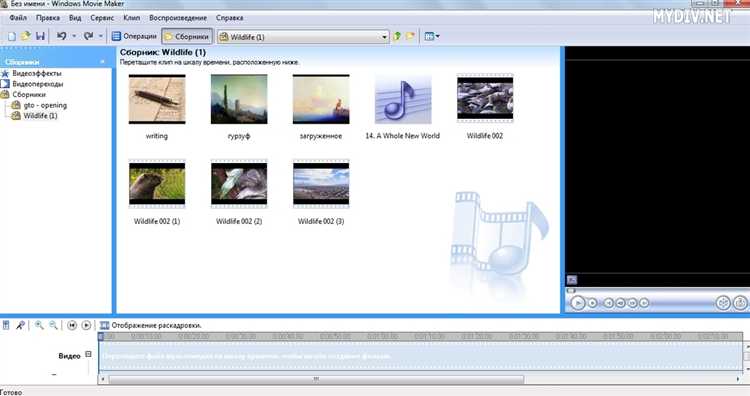
После загрузки и запуска UninstallView необходимо отсортировать список по имени программы или фильтровать по ключевым словам «Windows Movie Maker» или «Windows Essentials». В случае наличия утилиты она будет точно отображена, включая сведения о месте установки.
Еще одна популярная программа – CCleaner. В разделе «Сервис» → «Удаление программ» CCleaner демонстрирует перечень всех приложений с возможностью быстрого поиска. Удобство в том, что кроме выявления, CCleaner позволяет сразу провести деинсталляцию.
Для системных администраторов и продвинутых пользователей полезна консольная утилита WMIC (Windows Management Instrumentation Command-line). Команда wmic product get name,version выведет список всех установленных продуктов, где легко найти Windows Movie Maker.
Рекомендуется использовать сторонние утилиты именно для подтверждения наличия Windows Movie Maker, так как штатные средства Windows часто не отображают устаревшие или предустановленные версии программ корректно.
Вопрос-ответ:
Где на компьютере обычно находится программа Windows Movie Maker?
Windows Movie Maker традиционно устанавливается вместе с пакетом Windows Essentials, и файлы программы чаще всего находятся в папке «Программы» или «Program Files» на системном диске (обычно диск C:). Можно найти ярлык программы в меню «Пуск» в разделе «Все программы» или просто воспользоваться поиском по компьютеру, введя «Movie Maker». Если программа не установлена, её придется скачать и установить заново, так как с Windows 10 она не входит в стандартный комплект.
Как проверить, есть ли Windows Movie Maker на моём компьютере с Windows 10 или 11?
Для проверки наличия программы нажмите кнопку «Пуск» и введите в строку поиска «Movie Maker» или «Windows Movie Maker». Если программа установлена, её значок появится в списке результатов. Если ничего не найдено, значит, её либо нет, либо она была удалена. В Windows 10 и 11 Microsoft больше не поддерживает этот редактор, поэтому для монтажа видео можно использовать встроенное приложение «Видео» или скачать альтернативы.
Можно ли найти Windows Movie Maker в стандартных приложениях Windows 7 и 8?
Да, в операционных системах Windows 7 и 8 программа Windows Movie Maker обычно входит в состав пакета Windows Essentials. Она доступна сразу после установки системы, или же после установки пакета. Чтобы открыть программу, можно воспользоваться меню «Пуск» — там в списке программ будет «Windows Movie Maker». Если её там нет, возможно, программа была удалена, и её нужно установить заново с официального сайта Microsoft, если он ещё доступен.
Что делать, если я не могу найти Windows Movie Maker на своём ПК и хочу смонтировать видео?
Если Windows Movie Maker отсутствует, а скачать его с официального сайта не получается, стоит обратить внимание на встроенное приложение «Фото» в Windows 10 и 11 — там есть базовый видеоредактор. Также можно воспользоваться бесплатными программами, например, OpenShot, Shotcut или другие. Эти программы обладают расширенным функционалом и регулярно обновляются, что делает их удобными для работы с видео.
Почему в новых версиях Windows отсутствует Windows Movie Maker и как его можно установить?
Microsoft прекратила поддержку Windows Movie Maker после выхода Windows 8.1, поэтому в Windows 10 и 11 программа отсутствует по умолчанию. Если вы хотите использовать именно эту программу, придётся искать установочный файл в интернете, но нужно быть осторожным и скачивать только с проверенных ресурсов, чтобы не заразить компьютер вредоносным ПО. Альтернативой служат встроенные приложения и сторонние видеоредакторы, которые предлагают более современный функционал.
Где на компьютере найти программу Windows Movie Maker?
Windows Movie Maker обычно не устанавливается по умолчанию в новых версиях Windows. Если у вас установлен этот видеоредактор, его можно найти через поиск в меню «Пуск» — просто введите «Movie Maker» или «Киностудия». Если программа не появляется в результатах, возможно, её нужно скачать и установить отдельно с официального сайта Microsoft или из другого надёжного источника.
Как понять, что Windows Movie Maker доступен на моём компьютере и как его запустить?
Чтобы проверить наличие Windows Movie Maker, откройте меню «Пуск» и введите название программы. Если она установлена, вы увидите её в списке приложений. Нажмите на неё, чтобы запустить. Если программа не найдена, проверьте в «Панели управления» раздел «Программы и компоненты» — возможно, она там присутствует, но не отображается в быстром поиске. В противном случае стоит скачать установочный файл из официальных источников, так как Microsoft прекратила поддержку Movie Maker и не включает его в современные сборки Windows.






